Jak upgradovat firmware pro Landroid S, M a L s LED displej
U nás ve společnosti Worx nikdy nepřestáváme zlepšovat. Aby bylo možné robotickou sekačku Landroid využívat co nejlépe, vždy nainstalujte nejnovější dostupný firmware.
Některé funkce produktu jsou aktivovány jen po instalaci nejnovějších verzí záplat nebo firmwaru. Pro dosažení co nejlepšího výkonu, bezpečnosti a stability je vyžadována instalace nejnovějších verzí záplat nebo firmwaru.
Tato výuková lekce se týká modelů Landroid WR130E, WR139E, WR141E, WR147E, WR184E které mají 7segmentový displej.
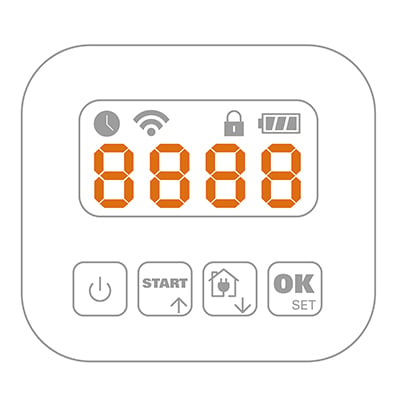
Přihlaste se pod svými přihlašovacími údaji na našem webovém panelu účtu.
Jestliže jste dosud svou sekačku nezaregistrovali za účelem prodloužení záruky, systém vás nejdříve požádá, abyste tak učinili.
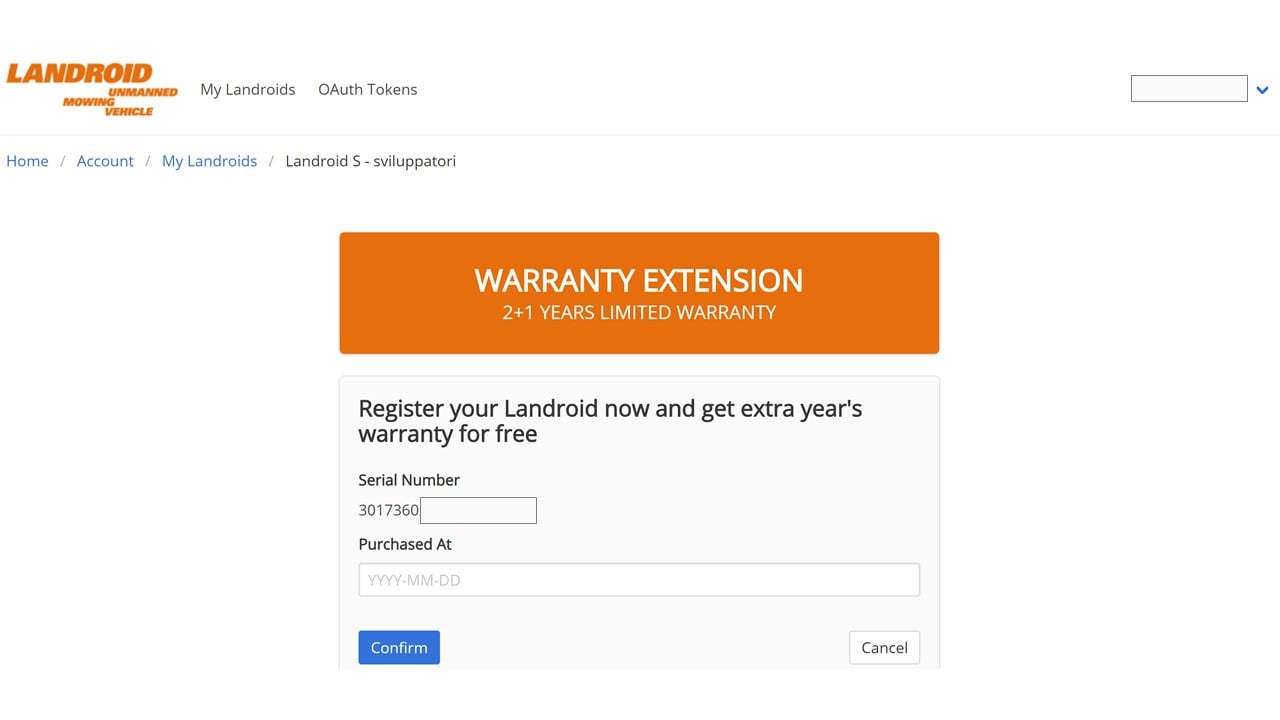
Po registraci vyberte váš model sekačky v seznamu, pak si stáhněte nejnovější dostupný firmware do počítače kliknutím na tlačítko stažení.
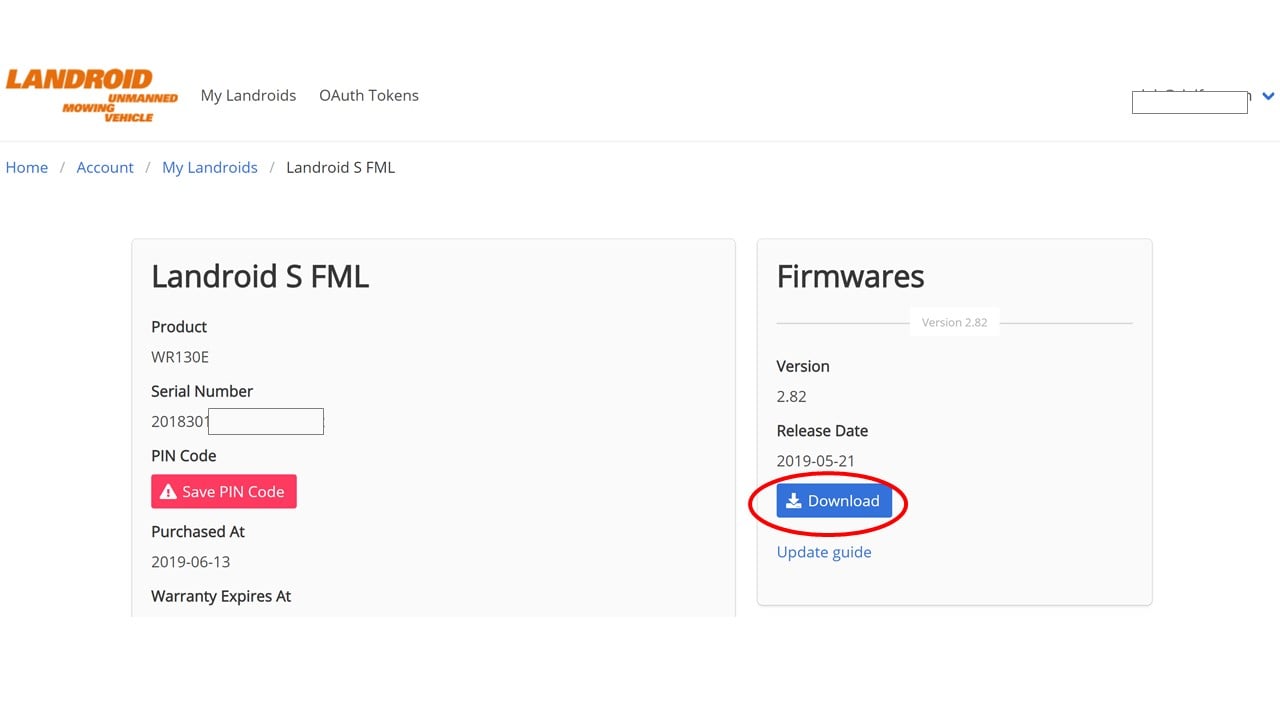
Nyní můžete snadno postupovat podle pokynů v tomto videu
Alternativně postupujte podle pokynů zde:
1. Vezměte si USB jednotku, vložte ji do počítače a naformátujte na systém FAT32. Pro tento účel se lépe hodí USB jednotky s malou kapacitou (např. 2, 4 nebo 8 GB).
2. Zkopírujte soubor tak, jak je (není nutné jej rozbalit), z počítače na USB jednotku.
3. Otevřete zadní kryt robotu a vyhledejte USB port.
4. Vypněte robot.
5. Zastrčte USB jednotku do portu, poté robot zapněte.
6. Stroj začne stahovat firmware. Když robot zobrazí „USB“, vytáhněte USB jednotku.
7. Nyní se zahájí proces aktualizace firmwaru. Po ukončení se robot restartuje a budete požádáni o zadání PIN.
Užijte si váš nově aktualizovaný Landroid.
